Q&A
【モニター】PS5をWQHD(1440p)で表示する方法|HDRをオンにする方法
PS5を1440p(2560×1440)で表示する方法
- PS5の[設定]を開きます。
- [スクリーンとビデオ]を選択します。
- [解像度]→[1440p]を選択し、画面に沿ってテストを実行します。 ※テスト中、画面が見えている場合はコントローラーで[はい]を選択する必要がございます
- [テストが完了しました]と表示された場合は1440pで映像を表示することができます。 ※[お使いのHDMI機器では1440pを表示できませんでした]と表示された場合は再度1440pテストを試すか、機器が1440pに対応しているかご確認ください。
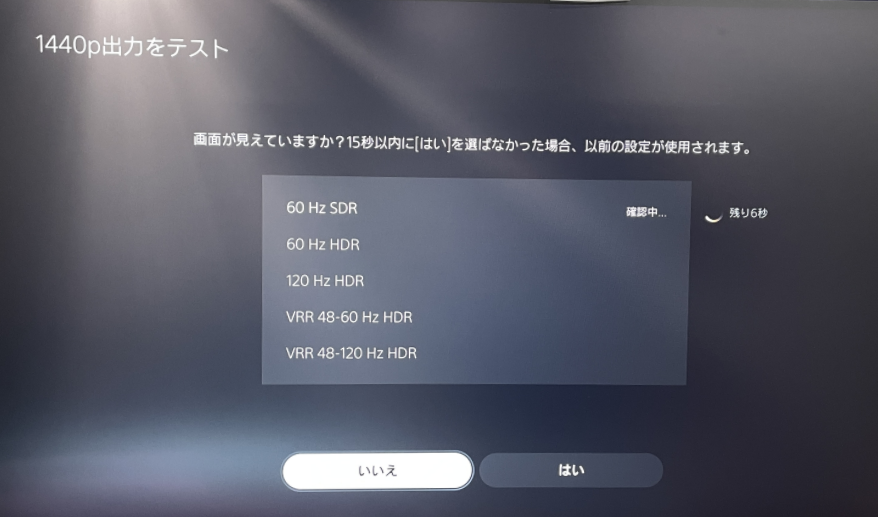
※WQHD(1440p)の解像度に対応しているモニターの場合のみ、WQHD(1440p)で表示できます。最大解像度がフルHD(1080p)の場合はWQHD(1440p)で表示出来ません。WQHD対応モニターにPS5を接続したときにHDRがオンにできない場合
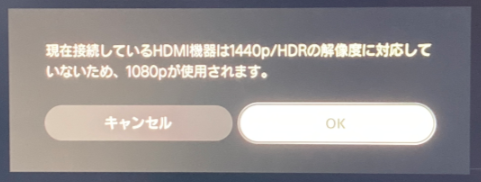
「現在接続しているHDMI機器は1440p/HDRの解像度に対応していないため、1080pが使用されます。」というメッセージが表示された場合は、「OK」を選んでください。
PS5のHDR設定が「常にオン」または「対応時のみオン」に自動的に切り替わります。
その後、「1440p出力をテスト」を選択し、テストを開始します。
テスト後、解像度を「1440p」もしくは「自動」に変更すると、WQHD/HDRで出力することができます。
※1440pの出力テストが出来ている場合は、メッセージが表示されても解像度を変更するだけでHDRで表示できます。
| Q&A番号 | 32784 |
|---|---|
| このQ&Aの対象製品 | DI-GD241JD DI-GD251SH DI-GD271SH EX-GC253U EX-GCQ271HA EX-GCU271HXAB EX-GD241JD EX-GD242UDB EX-GD242UDW EX-GD251SH EX-GD271JD EX-GD271SH EX-GD271UAX EX-GDQ271JA EX-GDQ271JLAQ EX-GDQ271UEL EX-LDGC221HTB EX-LDGC221SDB EX-LDGC241HTB EX-LDGC241HTB2 EX-LDGC241SDB EX-LDGC241UDB EX-LDGC242HTB EX-LDGC243HDB EX-LDGC251TB EX-LDGC251UTB EX-LDGC252STB EX-LDGC252UTB EX-LDGC271HTB EX-LDGC271TB EX-LDGC271UTB EX-LDGC272HDB EX-LDGCQ241DB EX-LDGCQ271DB EX-LDGCQ321HDB EX-LDGCU271DB EX-LDGCWF291SDB KH-GD241JD KH-GD251SH KH-GD271JD KH-GD271SH KH-GDQ271JA KH-GDQ271JLAQ KH-GDQ271UEL KH2200V-ZX KH220V KH220V-B KH2275V-ZS KH240V KH240V-B KH241V-ZS KH2450V-QZ KH2450V-ZX KH2460V-ZX KH2470V-ZX KH2500V-ZX2 KH2502V-ZX2 KH250V-Z KH252V-ZS KH270V KH270V-B KH270V-Z KH2750V-UHD KH2760V-UZ KH3200V-Q LCD-GC221HXB LCD-GC221SXDB LCD-GC222SXDB LCD-GC241HXB LCD-GC241SXDB LCD-GC241UXDB LCD-GC242HXB LCD-GC243HXDB LCD-GC251RXAB LCD-GC251UXB LCD-GC251UXB/A LCD-GC252SXB LCD-GC252UXB LCD-GC252UXB/GAL LCD-GC253U LCD-GC271HXB LCD-GC271UXB LCD-GC271XB LCD-GC271XCVB LCD-GC272HXDB LCD-GCQ241XDB LCD-GCQ271HA LCD-GCQ271XDB LCD-GCQ321HXDB LCD-GCU271HXAB LCD-GCU271XDB LCD-GCU321HXAB LCD-GCWF291SXDB LCD-GCWQ341XDB LCD-GD242UDB LCD-GD242UDW LCD-GD251SH LCD-GD251SH/S3 LCD-GD271SH LCD-GD271SH/KS LCD-GD271UAX LCD-GDQ271JA LCD-GDQ271JLAQ LCD-GDQ271JLAQ/S3 LCD-GDQ271UEL LCD-GL211XB |
このページのQRコードです。
スマホのカメラで読み取ることで、スマホでFAQを見ながらパソコンの操作ができます。


 商品一覧
商品一覧


